Promena režima tastature u aplikaciji Microsoft SwiftKey za Android
1 – Režimi tastature
Režim tastature možete da prilagodite na traci sa alatkama.
-
Dodirnite tri tačke ...
-
Dodirnite opciju "Režimi"


Microsoft SwiftKey nudi različite režime tastature, naime: Full (podrazumevano), Jednoruki (kompaktni), Float (opozvan režim), Thumb (razdelna tastatura) i Tablet.
Snimci ekrana ispod pružaju detaljnije detalje:
Kompletno (tradicionalno)
Ovo je podešeno kao podrazumevano i predstavlja tradicionalni raspored tastera na tastaturi.
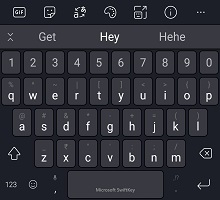
Režim sa jednom rukom
Sažeta tastatura koja se stisne u krajnost ekrana. Ako pritisnete ikonu strelice, prikačićete tastaturu nalevo ili nadesno.
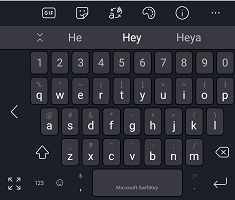
Float/u usidrenje tastature
Jednostavno dodirivanje i prevlačenje je sve što je potrebno da biste "plutali" ili "usidreli" tastaturu i upravljali je na željeno mesto.
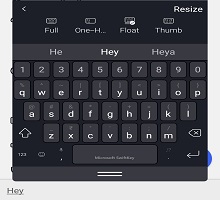
Saznajte više o plutajućem režimu/opozivu usidrenja tastature
Režim tastature za palca/razdeljivanje
Režim palca razdvaja tastaturu na pola i možda je najkorisniji za kucanje na većim uređajima (Surface Duo, Tablets itd.) ili u položenom položaju.

Raspored tablet računara
Microsoft SwiftKey nudi preklopnik za prošireni raspored na tablet računaru koji se koristi u položenom režimu. Ova opcija pojacva Microsoft SwiftKey tastaturu tasterima sa strelicama nalevo/nadesno.
Korisnici tablet računara mogu da omoguće postavku tako što će:
-
Otvaranje aplikacije Microsoft SwiftKey
-
Dodirnite stavku "Tasteri & rasporeda"
-
Dodirivanje da bi se omogućio "Prošireni raspored"
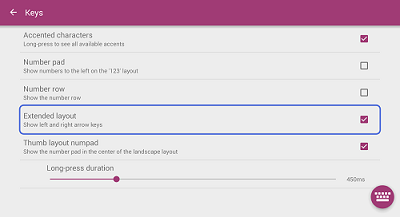
Takođe je moguće prikazati centralnu numeričku tastaturu. Samo izaberite opciju za 'Thumb layout numpad'.
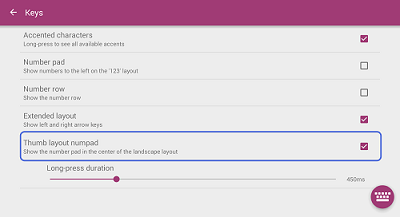
-
Želite da promenite raspored na jeziku (QWERTY, QWERTZ, AZERTY) umesto toga? Pogledajte ovaj članak.
-
Saznajte kako da promenite veličinu Microsoft SwiftKey tastature
Trenutno ne nudimo opciju za promenu režima tastature na Microsoft SwiftKey tastaturi na iOS uređaju.
Ako koristite iPhone [osim iPhone SE (1. generacija)], moguće je iskoristiti prednost funkcije sa:
Pun tradicionalni režim
Ovo je podešeno kao podrazumevano i predstavlja tradicionalni raspored tastera na tastaturi.
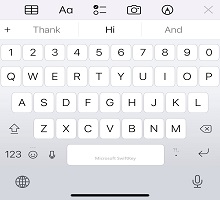
Dodirnite režim sa jednom rukom
Sažeta tastatura koja se stisne u krajnost ekrana. Ako pritisnete ikonu strelice, prikačićete tastaturu nalevo ili nadesno.
Da biste olakšali kucanje jednom rukom, možete da približite tastere palcem – na svim iPhone modelima osim iPhone SE (1. generacija).
-
Dodirnite i zadržite, Emodži :)
-
Dodirnite režim sa jednom rukom.
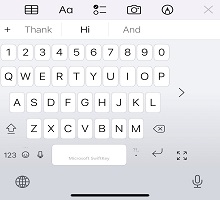
Da biste ponovo centrirajli tastaturu, dodirnite desnu ili levu ivicu koja prikazuje taster za razvijanje[] tastature.
Najčešća pitanja
-
Režim palca za iOS trenutno nije podržan.
-
Plutajući režim za iOS trenutno nije podržan.










